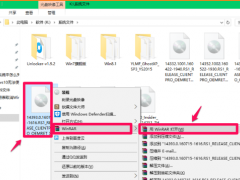打开Word文档时提示无法读取文档可能损坏的解决方法教程[多图]
教程之家
操作系统
word文档打不开怎么办?运行word文档时提示word无法读取文档是怎么回事?如何解决这个问题呢?下面请看具体解决办法。

解决方法:
1、把存储了无法打开Word文档的u盘插上电脑的USB插口,找到u盘盘符,右击它,选择“属性”;
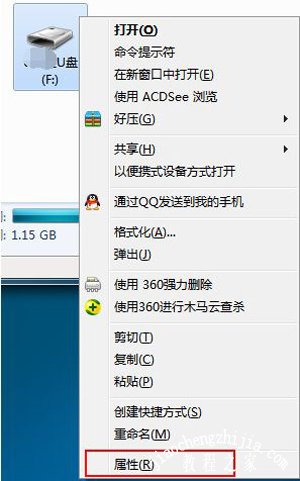
2、进入“U盘属性”页面后,选中“工具”选项,并点击查错中的“开始检查”;

3、当弹跳出窗口时,把“自动修复文件系统错误”和“扫描并尝试恢复坏扇区”两个选项勾选起来,点击“开始”;

4、完成后,系统便会开始对U盘进行扫描修复,待到扫描修复完成后,我们点击“关闭”即可。

word文档相关教程推荐:
Word文档打不开怎么办 电脑无法打开Word文档的解决办法
电脑鼠标右键菜单没有新建Word文档功能的恢复方法
电脑桌面图标全部变成Word文档图标的解决办法
![笔记本安装win7系统步骤[多图]](https://img.jiaochengzhijia.com/uploadfile/2023/0330/20230330024507811.png@crop@160x90.png)
![如何给电脑重装系统win7[多图]](https://img.jiaochengzhijia.com/uploadfile/2023/0329/20230329223506146.png@crop@160x90.png)

![u盘安装win7系统教程图解[多图]](https://img.jiaochengzhijia.com/uploadfile/2023/0322/20230322061558376.png@crop@160x90.png)
![win7在线重装系统教程[多图]](https://img.jiaochengzhijia.com/uploadfile/2023/0322/20230322010628891.png@crop@160x90.png)
![华硕一键重装系统win7步骤图解[多图]](https://img.jiaochengzhijia.com/uploadfile/2022/0921/20220921234557907.png@crop@240x180.png)
![win10快速启动开不开 win10无法开启快速启动的解决办法[多图]](https://img.jiaochengzhijia.com/uploads/allimg/200511/015502O95-0-lp.png@crop@240x180.png)
![教大家新安装的windows11怎么激活[多图]](https://img.jiaochengzhijia.com/uploadfile/2021/1116/20211116171804700.png@crop@240x180.png)